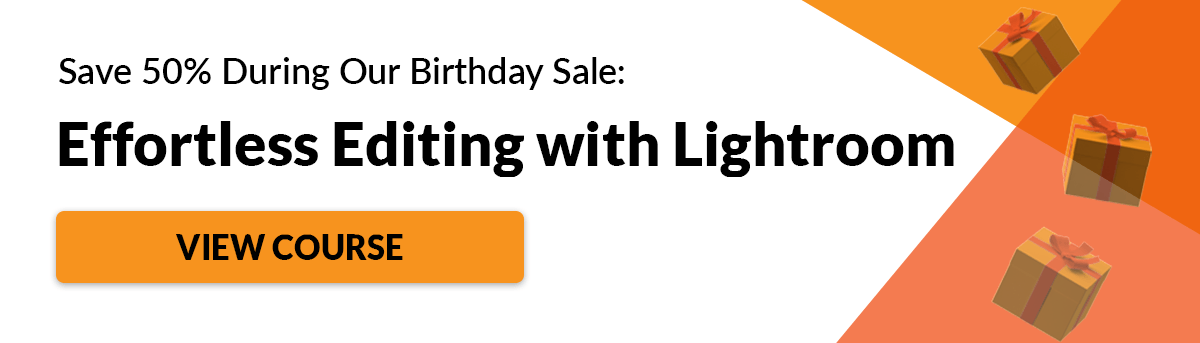Cómo usar el nuevo control deslizante de textura en Lightroom
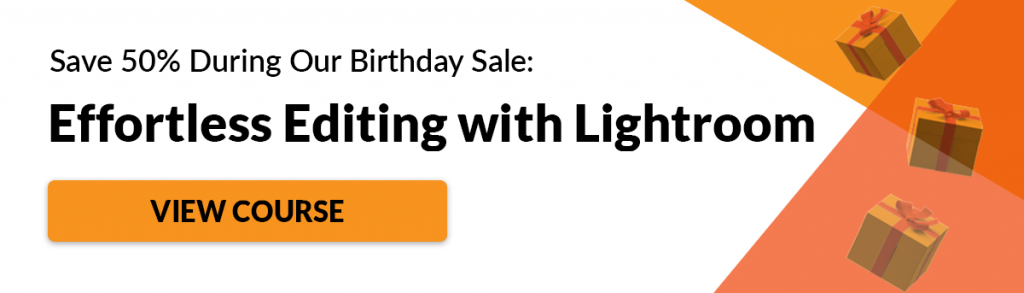
Edición sin esfuerzo con Lightroom
Adobe mejora constantemente Lightroom . La última actualización nos trajo el nuevo control deslizante de control de textura. Y es un cambio de juego.
Veamos por qué debería preocuparse por el control deslizante de control de textura y cómo usa esta nueva función para ayudarlo a mejorar la calidad de sus imágenes.
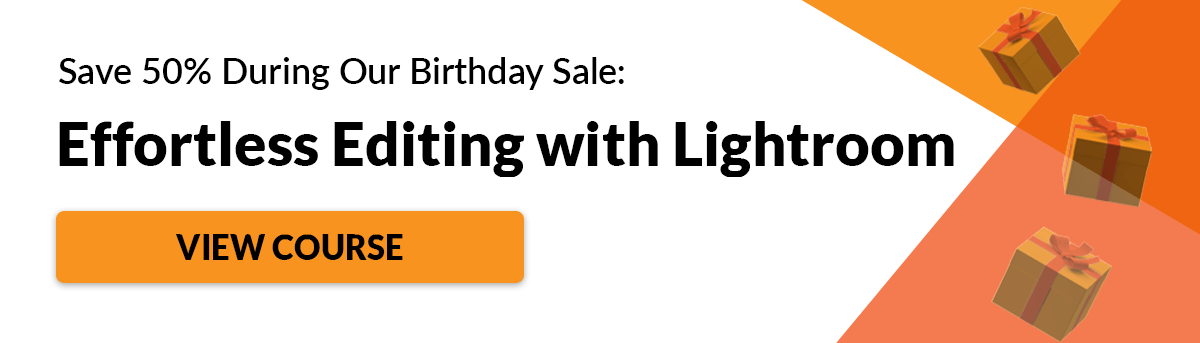
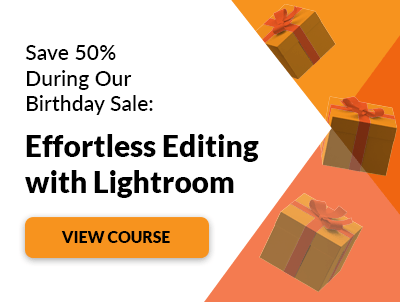
.stg-desktop {
display: block;
}
.stg-mobile {
display: none;
}
@media screen and (max-width: 768px) {
.stg-desktop {
display: none;
}
.stg-mobile {
display: block;
}
}
Cómo entender simplemente el nuevo control deslizante de textura
El control deslizante de textura funciona en una escala de -100 a 100. Puede aplicar una textura positiva y negativa a las imágenes.
Como siempre con Lightroom, Texture es un control no destructivo. Puede cambiar su valor en cualquier momento.
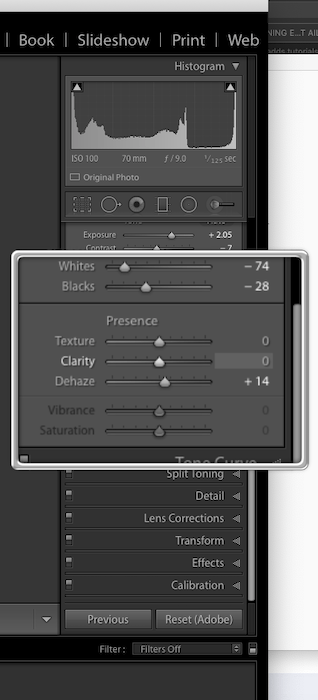
La textura también está disponible para todas las herramientas de ajuste local. Esto significa que también puede aplicarlo localmente.
Si usa Photoshop para su edición , puede encontrar el control deslizante en la última versión de Adobe Camera Raw .
Cómo se compara el control deslizante de textura con la claridad, la nitidez y la reducción de ruido
Junto con Claridad, Nitidez y Reducción de ruido , Textura actúa sobre la 'presencia' de la imagen.
El concepto de "frecuencia de imagen" ayuda a comprender cómo funcionan estos controles deslizantes. Se puede considerar una imagen como compuesta por la combinación de tres rangos de frecuencia:
- Detalles de alta frecuencia;
- Funciones de frecuencia media;
- Zonas de baja frecuencia.
Con el término "frecuencia", nos referimos a la tasa de cambio de la intensidad de los píxeles .
Los detalles de alta frecuencia son bordes. Las áreas de baja frecuencia son la parte de las imágenes que aparecen homogéneas, es decir, el cielo azul o las sombras.
Las características más grandes están en el rango de frecuencia media.
En este sentido, Claridad, Nitidez y Texturas funcionan principalmente en diferentes rangos de frecuencia.
Con una textura positiva, resaltará más la textura de la imagen. De alguna manera es como agregar claridad positiva y/o nitidez, pero el efecto es más sutil.
El control deslizante Claridad se utiliza mejor para ajustes más fuertes en los rangos de frecuencia media e inferior. El control deslizante Texture, en cambio, es mejor para realizar ajustes sutiles en las funciones de frecuencia media.

En la práctica, la Claridad afectará la luminancia y la saturación más que la Textura.
La nitidez realza los bordes, es decir, los detalles de 'alta frecuencia'. La desventaja de la nitidez es que puede resaltar el ruido en las sombras. Es por eso que tiene una herramienta de enmascaramiento para ello.
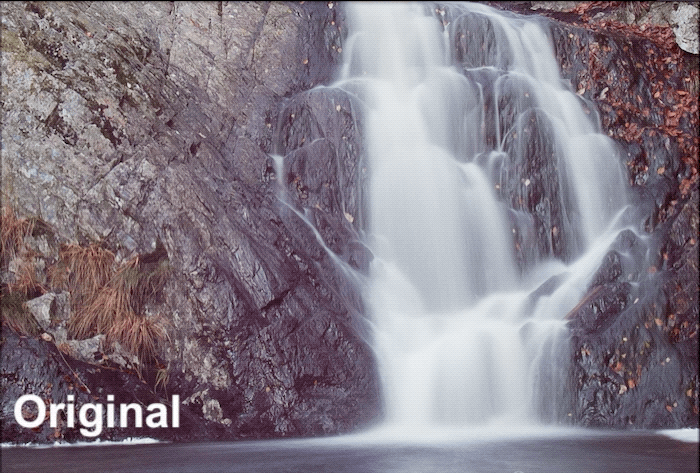
La textura funciona en los detalles de "frecuencia media" y deja el ruido casi intacto.
El efecto de la textura negativa es suavizar la imagen, un poco como la reducción de ruido.
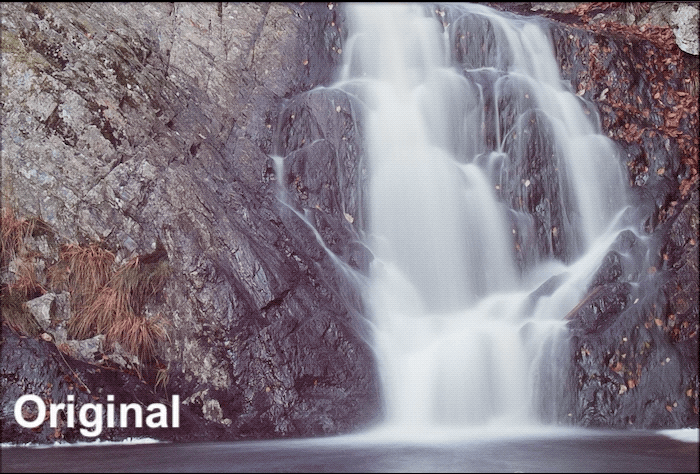
La principal diferencia entre los dos métodos es que con Texture podrá conservar mejor los detalles más finos.
Cómo el nuevo control deslizante de textura mejorará sus retratos
El control deslizante Textura fue la respuesta de Adobe a la necesidad de los fotógrafos de una mejor manera de suavizar la piel . Imprescindible a la hora de editar retratos .
Cómo usar la textura para una piel más suave en los retratos
Para suavizar la piel en un retrato, puede reducir Textura, Claridad o aplicar Reducción de ruido. El gif a continuación muestra los resultados de suavizar la piel con esos controles deslizantes.
Para mostrar mejor las diferencias, establecí Claridad y Textura en -80. Para la reducción de ruido, usé +80.
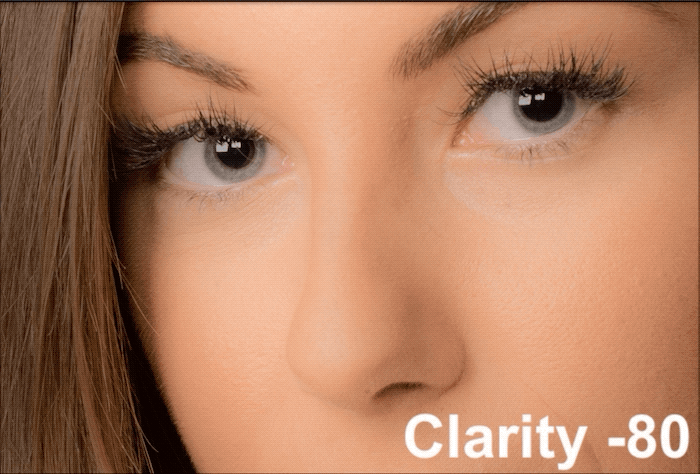
Al reducir demasiado la claridad, la piel tendrá un aspecto plástico. Además, la saturación y la luminancia se verán alteradas.
La reducción de ruido no es lo suficientemente fuerte para suavizar la piel. Pero borra muchos detalles en los iris.
La textura alisa la piel de una manera mucho mejor que Clarity y Noise Reduction. La piel es más suave pero se ve natural, con muchos detalles aún visibles. Lo mismo es cierto para el iris.
Una buena edición para la máscara es más que simplemente bajar un solo control deslizante.
La mejor manera es usar diferentes controles deslizantes juntos. Al combinar textura, claridad y nitidez, puede, de hecho, hacer una especie de edición de separación de frecuencia en Lightroom.
El gif a continuación muestra la diferencia entre aplicar solo "Textura -80" y la imagen final.

Para la imagen final, usé Textura -80, Claridad +20, Nitidez +60 con radio 1.5 y máscara 66.
Cómo usar el control deslizante de textura para editar ojos en retratos
La edición de la piel es imprescindible en el retrato, especialmente en los retratos femeninos . Como se discutió anteriormente, suavizar la piel significa aplicar un valor negativo en el control deslizante Textura.
Un buen retrato empieza por los ojos. Son un punto de enfoque utilizado por los espectadores para conectarse con la imagen. Los ojos merecen una edición adecuada. Use un valor positivo en el control deslizante Textura para hacer que los ojos de su modelo se destaquen.
En Lightroom, ya existe un buen ajuste preestablecido de pincel llamado Iris Enhance que funciona bastante bien. Este preajuste tiene:
- Exposición +0,35;
- Claridad +10;
- Saturación +40;
Este es un preajuste básico que funciona bien la mayor parte del tiempo. Me gusta ajustarlo para que se ajuste a mis necesidades. El gif animado a continuación muestra la diferencia en el ojo de mi modelo para:
- la imagen original;
- la imagen con el preajuste de pincel estándar Iris Enhance;
- mi imagen final con el preajuste de pincel Iris Enhance con también Texture +100 y Sharpening +35.

El efecto del control deslizante de textura es sutil, pero es bienvenido.
Como nota al margen, también puede usar un valor positivo en el control deslizante Textura para mejorar las barbas en retratos masculinos .

El retrato final
Hasta ahora, solo viste el 100% de los recortes de mi imagen. Eso es para que pueda comprender y apreciar mejor el efecto del control deslizante Textura en la piel y los ojos.
Pero, ¿cuál es el efecto en la imagen completa? Esta es la imagen original.

Con Clarity -80 para suavizar la piel, la nitidez predeterminada y el pincel Iris Enhance predeterminado, obtuve esto. La piel se ve bastante pegajosa.

Finalmente, aquí está la imagen editada usando el control deslizante Textura para suavizar la piel y realzar los ojos.

La diferencia en las ediciones es evidente. El nuevo control deslizante Textura es una gran herramienta para editar sus retratos como un profesional .
Cómo mejorar la textura en su fotografía macro con el control deslizante de textura
El control deslizante Textura no es específico para retratos. El nuevo control es útil siempre que desee resaltar las texturas .
Un buen ejemplo son los primeros planos y la fotografía macro, donde la textura es muy importante.
El gif animado a continuación muestra la imagen original comparada con dos versiones. En una versión usé claridad para resaltar la textura, mientras que en la otra usé el control deslizante Textura.
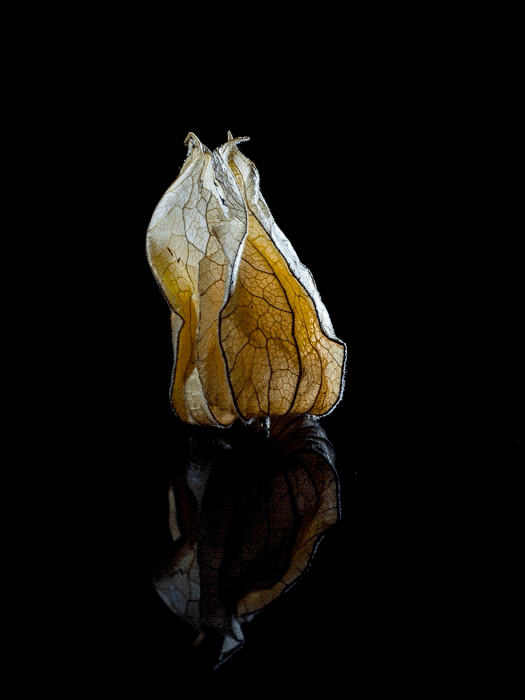
El realce de la claridad de la textura de la fruta es bastante fuerte e ilumina el reflejo. Por otro lado, con el control deslizante Textura, es fácil obtener una imagen crujiente, pero más natural.
Cómo obtener paisajes nítidos pero de aspecto natural con el control deslizante de textura
En la fotografía de paisajes , la textura te permite mejorar los detalles de la imagen, pero sin generar ruido como lo haría Sharpening.
Además, los cambios de luminosidad y saturación no serán tan notorios como cuando se usa claridad.

Los valores negativos en el control deslizante Textura también son excelentes para suavizar el cielo y las masas de agua , especialmente si está tomando exposiciones prolongadas.
Conclusiones
El nuevo control deslizante Textura ofrece una forma más sutil de suavizar o mejorar las texturas. Es la herramienta perfecta para suavizar la piel y hacer que los ojos resalten en los retratos.
Cuando se combina con Claridad y Nitidez, le permite realizar una edición básica de separación de frecuencia.
Pero su utilidad no se limita a la fotografía de retratos. La fotografía de paisajes y macro también suele tener una textura fuerte, y puede aprovechar al máximo este nuevo control deslizante allí.
¿Quieren más? Pruebe nuestro curso de procesamiento de Lightroom
¿Sabe cómo usar Lightroom para resaltar los detalles ocultos dentro de sus imágenes?
Lightroom es un gran programa, pero con innumerables controles deslizantes y herramientas... es difícil saber cómo (y cuándo) usar cada uno de ellos.
Por eso hemos creado la formación más completa y actualizada sobre Lightroom.